怎么区分32位和64位?windows7系统64位还是32位的分辨教程!
时间:2017-04-06 来源:互联网 浏览量:
使用windows7系统的用户一般只知道自己使用的系统是win7系统,但是并不知道该win7是32位的还是64位的。今天系统粉小编就教大家区分win7 32位/64位的方法!
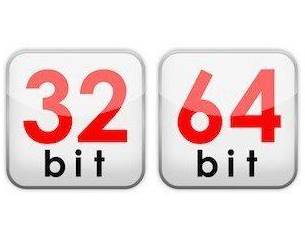
方法一:
1、按下“Win+R”组合键打开运行,输入“cmd” 点击确定打开命令提示符;
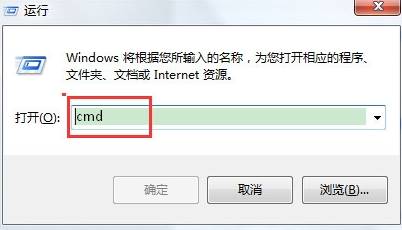
2、在命令提示符中输入:systeminfo 按下回车键就会开始加载系统信息;
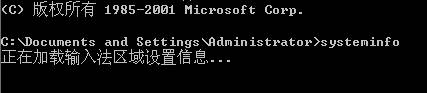
3、等待加载完全部数据,在【系统类型】一栏如果显示 X64 说明该系统是64位,如果是X86说明系统是32位!

方法二:
1、点击开始菜单,在【计算机】上单击右键,选择【属性】;
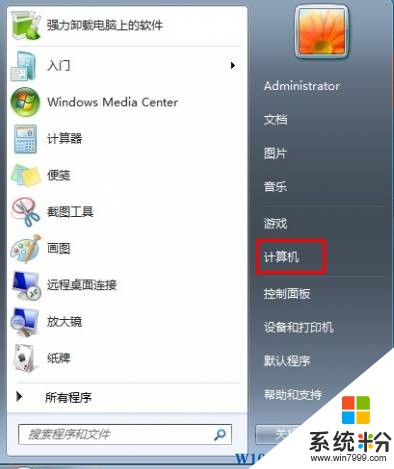
2、如果所示,在弹出的【查看有关计算机的基本信息】下面的【系统类型】一栏就可以看到当前系统是32位还是64位的!
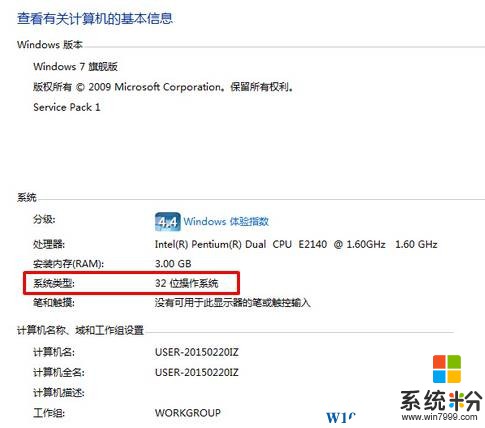
以上就是win7系统区分32/64位的方法!
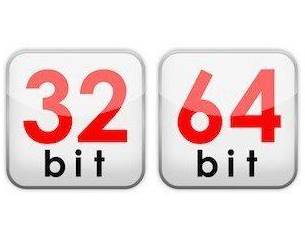
方法一:
1、按下“Win+R”组合键打开运行,输入“cmd” 点击确定打开命令提示符;
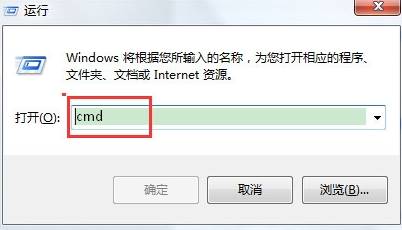
2、在命令提示符中输入:systeminfo 按下回车键就会开始加载系统信息;
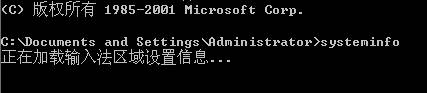
3、等待加载完全部数据,在【系统类型】一栏如果显示 X64 说明该系统是64位,如果是X86说明系统是32位!

方法二:
1、点击开始菜单,在【计算机】上单击右键,选择【属性】;
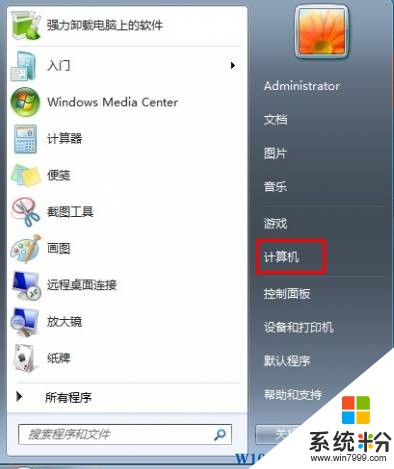
2、如果所示,在弹出的【查看有关计算机的基本信息】下面的【系统类型】一栏就可以看到当前系统是32位还是64位的!
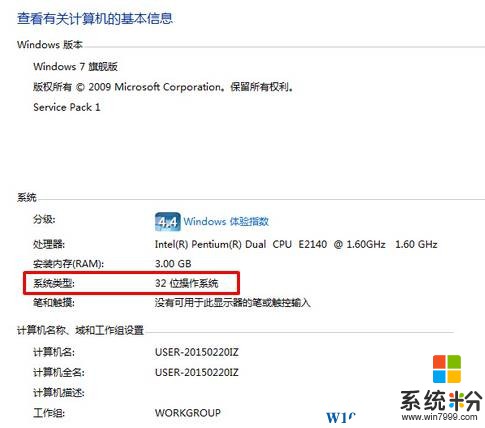
以上就是win7系统区分32/64位的方法!
我要分享:
相关教程
- ·win7系统32位和64位有什么区别,win7系统32位和64位不同点
- ·win7旗舰版怎么看32位还是64位【图文教程】
- ·win7旗舰版32位和64位有哪些区别|win7旗舰版32位和64位的不同点
- ·win7 32位和64位有什么不同,win7 32位和64位区别在哪
- ·win7系统如何查看电脑是32位还是64位 win7系统查看电脑是32位还是64位的方法有哪些
- ·win732位怎么升级64位,win7 32位升级64位图文教程
- ·win7原版密钥 win7正版永久激活密钥激活步骤
- ·win7屏幕密码 Win7设置开机锁屏密码的方法
- ·win7怎么硬盘分区 win7系统下如何对硬盘进行分区划分
- ·win7 文件共享设置 Win7如何局域网共享文件
Win7系统教程推荐
- 1 win7原版密钥 win7正版永久激活密钥激活步骤
- 2 win7屏幕密码 Win7设置开机锁屏密码的方法
- 3 win7 文件共享设置 Win7如何局域网共享文件
- 4鼠标左键变右键右键无法使用window7怎么办 鼠标左键变右键解决方法
- 5win7电脑前置耳机没声音怎么设置 win7前面板耳机没声音处理方法
- 6win7如何建立共享文件 Win7如何共享文件到其他设备
- 7win7屏幕录制快捷键 Win7自带的屏幕录制功能怎么使用
- 8w7系统搜索不到蓝牙设备 电脑蓝牙搜索不到其他设备
- 9电脑桌面上没有我的电脑图标怎么办 win7桌面图标不见了怎么恢复
- 10win7怎么调出wifi连接 Win7连接WiFi失败怎么办
Win7系统热门教程
- 1 win7电脑怎样为WPS文件加密? win7电脑为WPS文件加密的方法?
- 2 64位win7系统网络游戏延迟的解决方法
- 3 不常用≠没用 Win7容易忽略的四个功能
- 4win7系统怎么设置wifi热点 win7系统设置wifi热点的方法
- 5U盘装系统——苹果电脑WIN7系统安装过程的方法 U盘装系统——苹果电脑WIN7系统如何安装
- 6请问在win7中如何让任务栏的图标显示当前窗口缩略图 想让任务栏的图标显示当前窗口缩略图怎么办
- 7win7如何关闭usb存储设备,win7关闭存储设备的方法
- 8导致Win7系统无法安装的那些原因
- 9收藏夹有很多无用网页如何快速批量删除win7 IE收藏夹网址
- 10Win7系统如何使用电子邮件申请Microsoft账号。 Win7系统怎么使用电子邮件申请Microsoft账号。
最新Win7教程
- 1 win7原版密钥 win7正版永久激活密钥激活步骤
- 2 win7屏幕密码 Win7设置开机锁屏密码的方法
- 3 win7怎么硬盘分区 win7系统下如何对硬盘进行分区划分
- 4win7 文件共享设置 Win7如何局域网共享文件
- 5鼠标左键变右键右键无法使用window7怎么办 鼠标左键变右键解决方法
- 6windows7加密绿色 Windows7如何取消加密文件的绿色图标显示
- 7windows7操作特点 Windows 7的特点有哪些
- 8win7桌面东西都没有了 桌面文件丢失了怎么办
- 9win7电脑前置耳机没声音怎么设置 win7前面板耳机没声音处理方法
- 10多个程序或窗口之间切换 如何在windows7中利用快捷键切换多个程序窗口
